AEMアセットのCUG設定時、所属しないグループの設定方法
AEMのCUG(Closed User Groups)設定によると、コンテンツリポジトリ内の特定のツリーに対する読み取りアクセスを制限することができます。
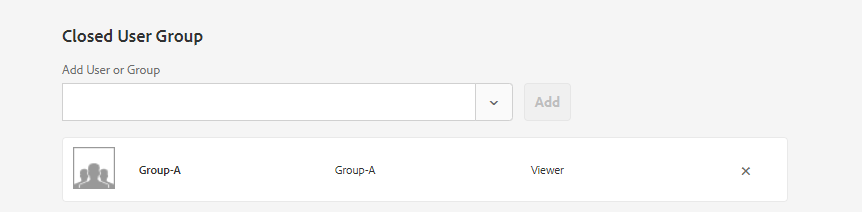
例えば、上記のように、アセットフォルダの /content/dam/myfolder-01 のプロパティ設定のCUG項目に、GroupAを追加すれば、GroupAに所属するユーザーのUser-A-01、User-A-02のみ、フォルダ /content/dam/myfolder-01 配下のアセットを読み取りアクセスが許可され、GroupA以外のユーザーからのアクセスは拒否されます。
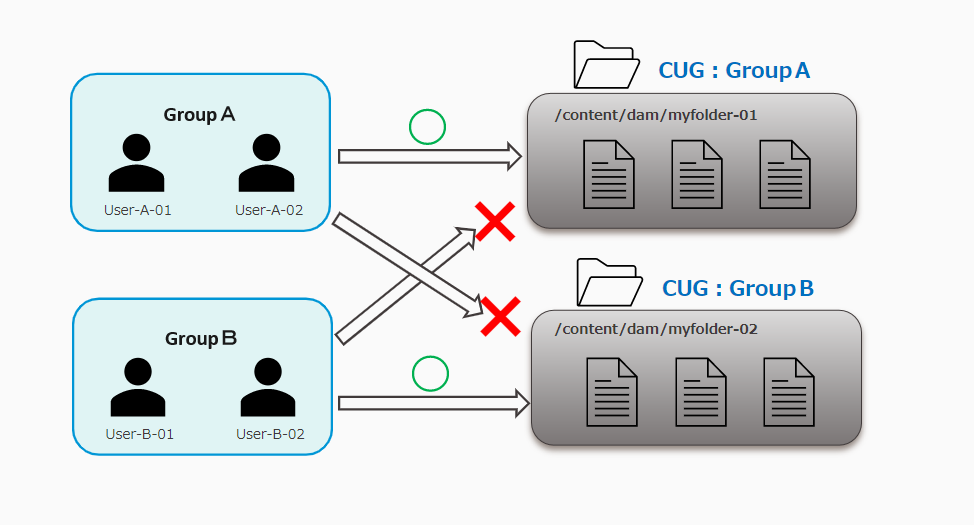
ここで発生した問題は、GroupAに所属するユーザーのUser-A-01は、アセットフォルダの /content/dam/myfolder-01 をGroupBに共有したい時、プロパティ設定のCUG項目の Add User or Group ドロップダウンリストでは、所属するグループしか表示されていないため、User-A-01 は GroupBに所属しないので、GroupBをCUGグループに設定することができません。
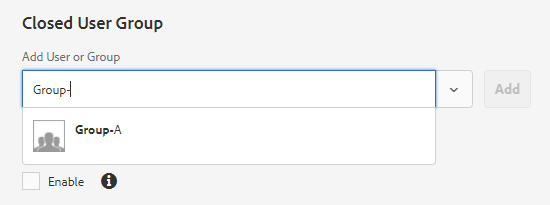
どうすればいいだろうか。実は、 Add User or Group ドロップダウンリストに GroupBが表示されていないのは、 GroupBのグループ情報の読み取り権限が持っていないためです。ここまで分かれば、解決方法が簡単ですね。
adminユーザーでAEMにログインしてから、GroupBのPermissions設定画面を開きます、ここでは、GroupBのグループ情報のPathが表示されているので、このPathをメモします。
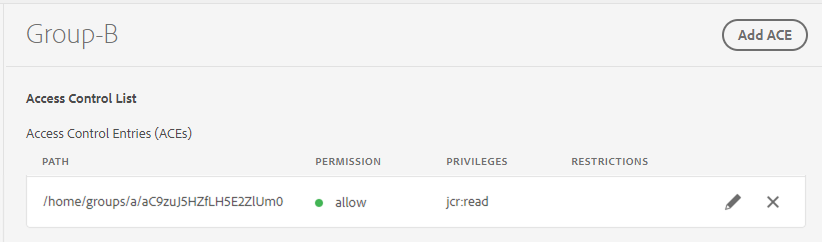
次は、GroupAのPermissions設定画面を開きます、「Add ACE」ボタンを押下し、「Add New Entry for "Group-A"」設定画面では、Path項目に、上記でメモしていたGroupBのグループ情報のPathを入力する。Privileges項目に、jcr:readを入力し、「Add」ボタンを押下します。

ここでは、User-A-01 ユーザーで AEM にログインすれば、アセットフォルダのプロパティ設定のCUG項目の Add User or Group ドロップダウンリストに GroupBも表示できるようになりました。

このように、フォルダの共有したいグループの「グループ情報Path」を自分所属するグループの読み取り(jcr:read)Permissions設定に追加すれば、フォルダのプロパティ設定のCUG項目に、共有したいグループを追加することができますので、フォルダの共有することができます。
